导入新角色
以Unity Chan为示例角色, 你可以在MooaToon\MooaToon-Project\Art\Models\SD_unitychan_generic.fbx找到原始的Unity Chan模型.
你还可以通过以下网站获取角色模型:
-
付费
- UE 官方商城: https://www.unrealengine.com/marketplace
- Unity官方商城: https://assetstore.unity.com/
- BOOTH: https://booth.pm/
- ...
-
��免费
- VRoid模型: https://hub.vroid.com/
- Mirai Komachi: https://www.miraikomachi.com/download/
- ネオン: http://airtone-vr.com/
- MMD模型: https://bowlroll.net/
- ...
-
现已支持直接导入VRoid模型(.vrm, 借助VRM4U插件), 你可以通过VRoid Studio快速制作你自己的模型, 然后连同贴图和材质导入MooaToon项目.
-
对于MMD模型你需要先将其转换为FBX模型, 推荐使用Blender和Cats Blender Plugin.
导入角色
直接将角色模型拖入虚幻编辑器的内容浏览器即可导入角色模型, 由于不同DCC软件的导出设置不同, 可能需要调整导入设置中的旋转和缩放.
正确导入后角色应面朝前方(+Y轴), 大小合适:
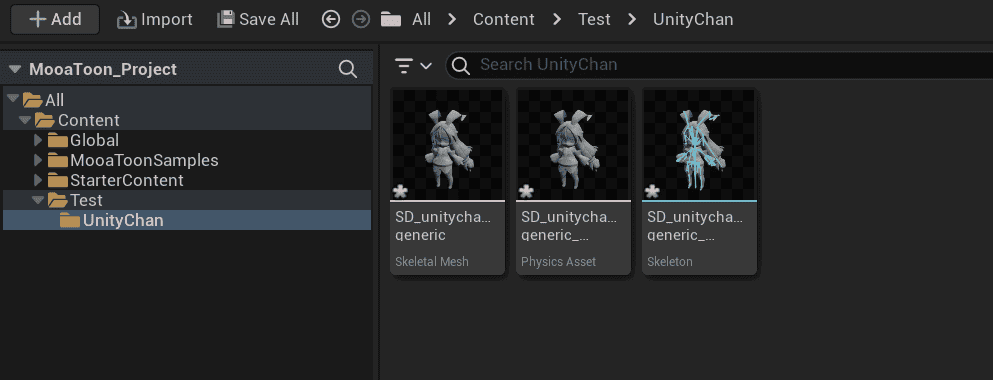
复制并打开场景Content/MooaToonSamples/Maps/L_LookDev.umap, 将角色骨骼网格体放入其中:
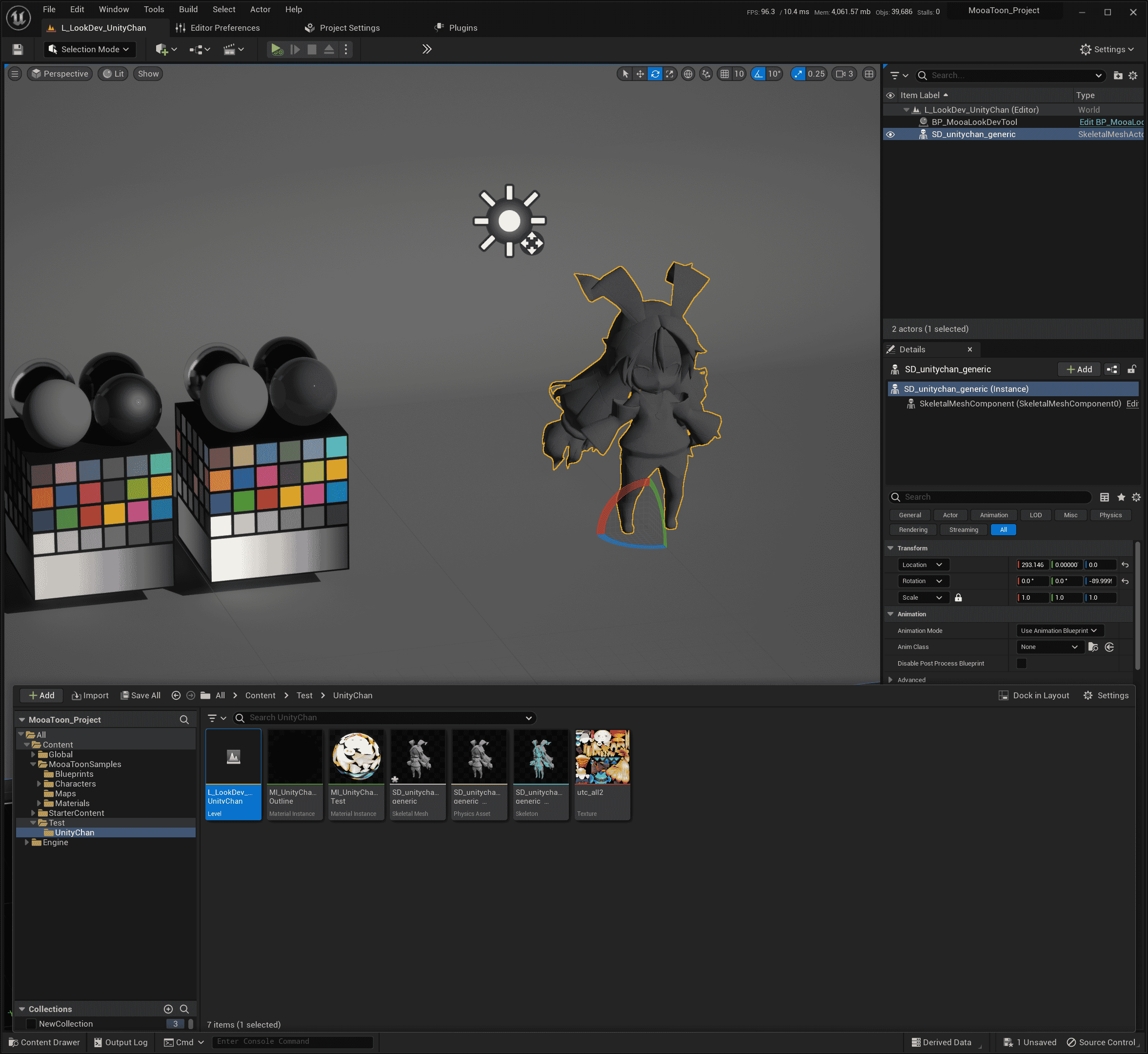
创建并分配材质实例
- 导入时自动创建
可以在导入时直接选择创建材质实例(确保筛选器中已选择显示插件内容):
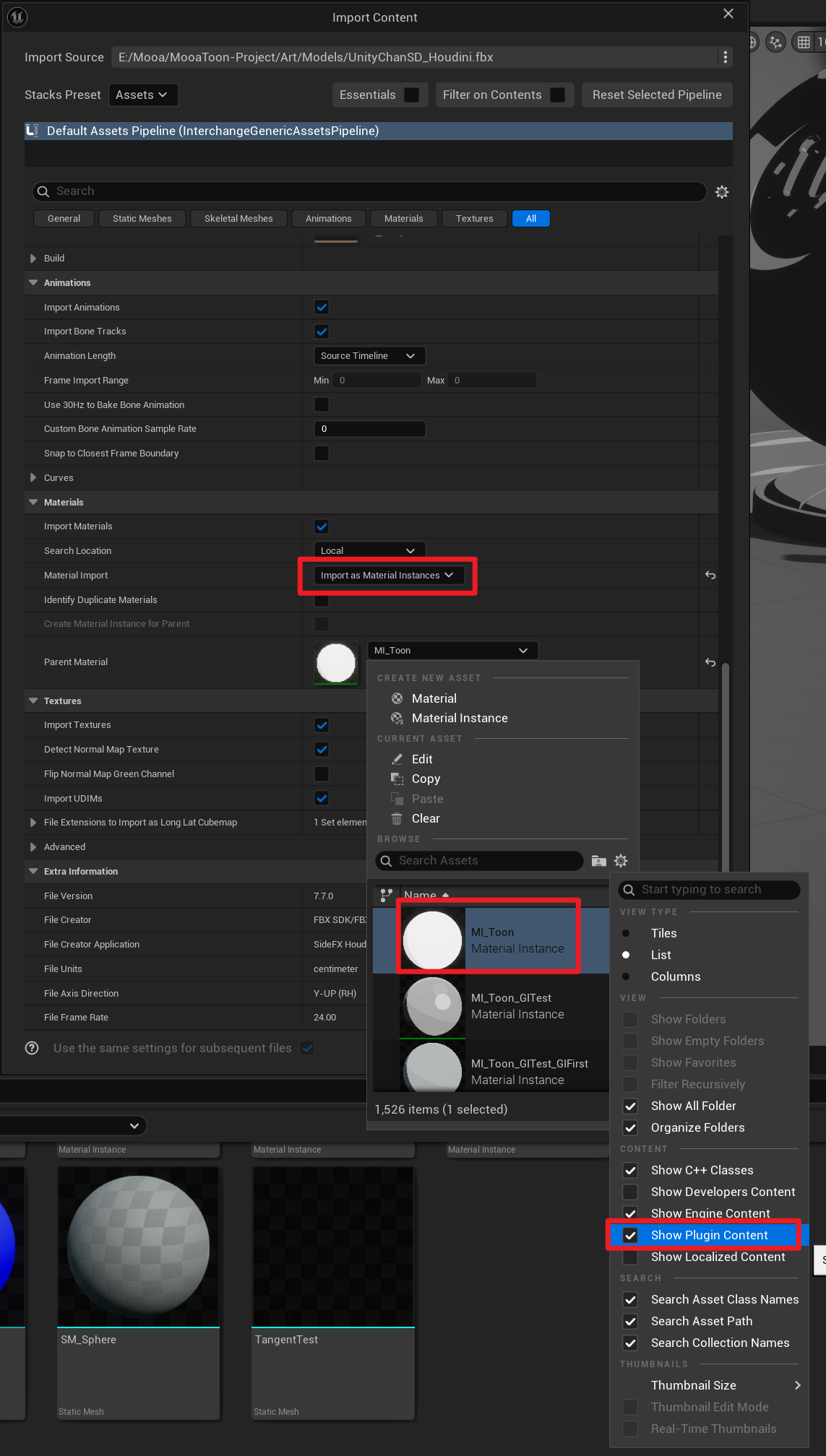
- 手动创建
在内容浏览器中创建一个材质实例, 父材质选择MI_Toon, 确保筛选器中已选择显示插件内容:
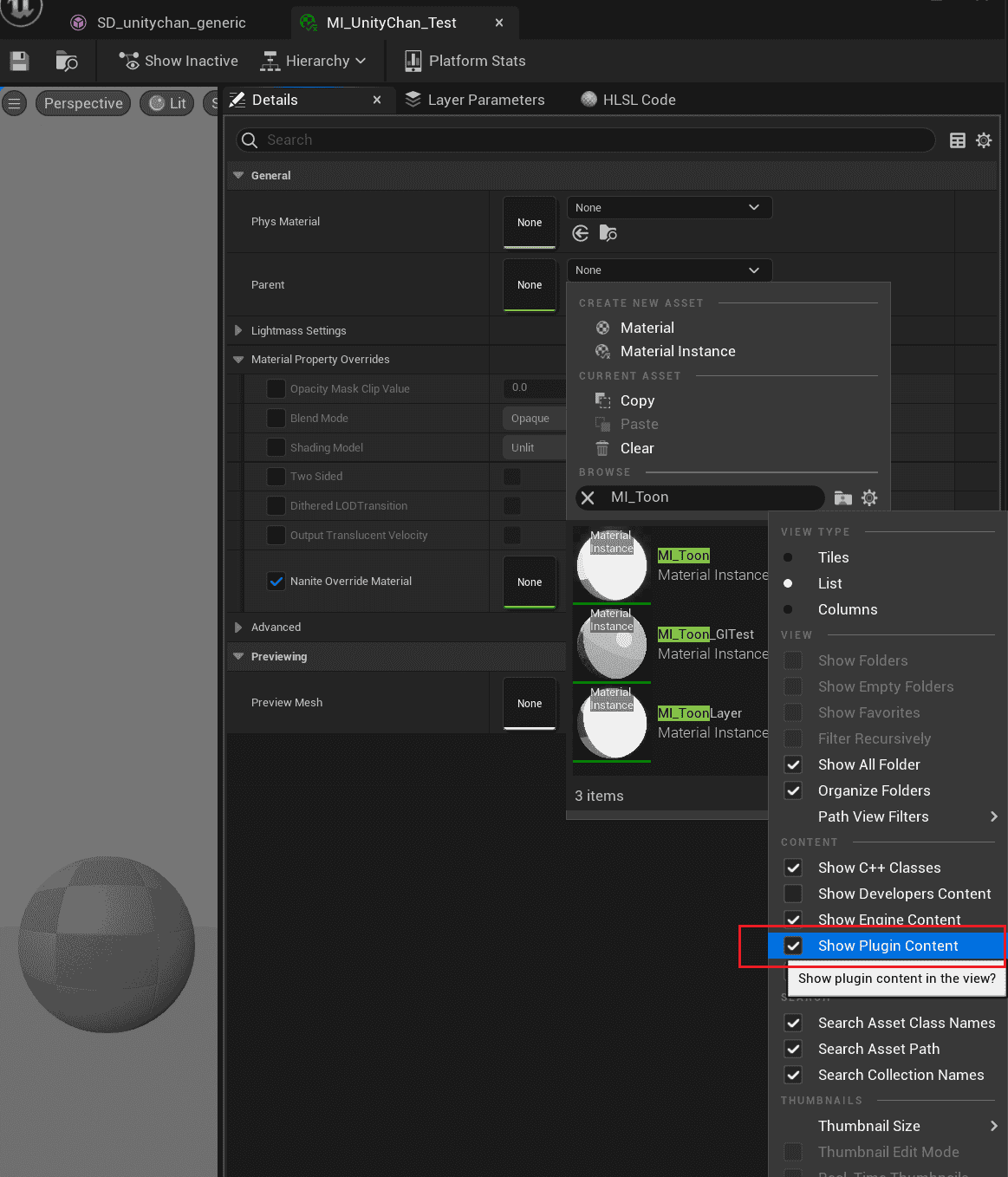
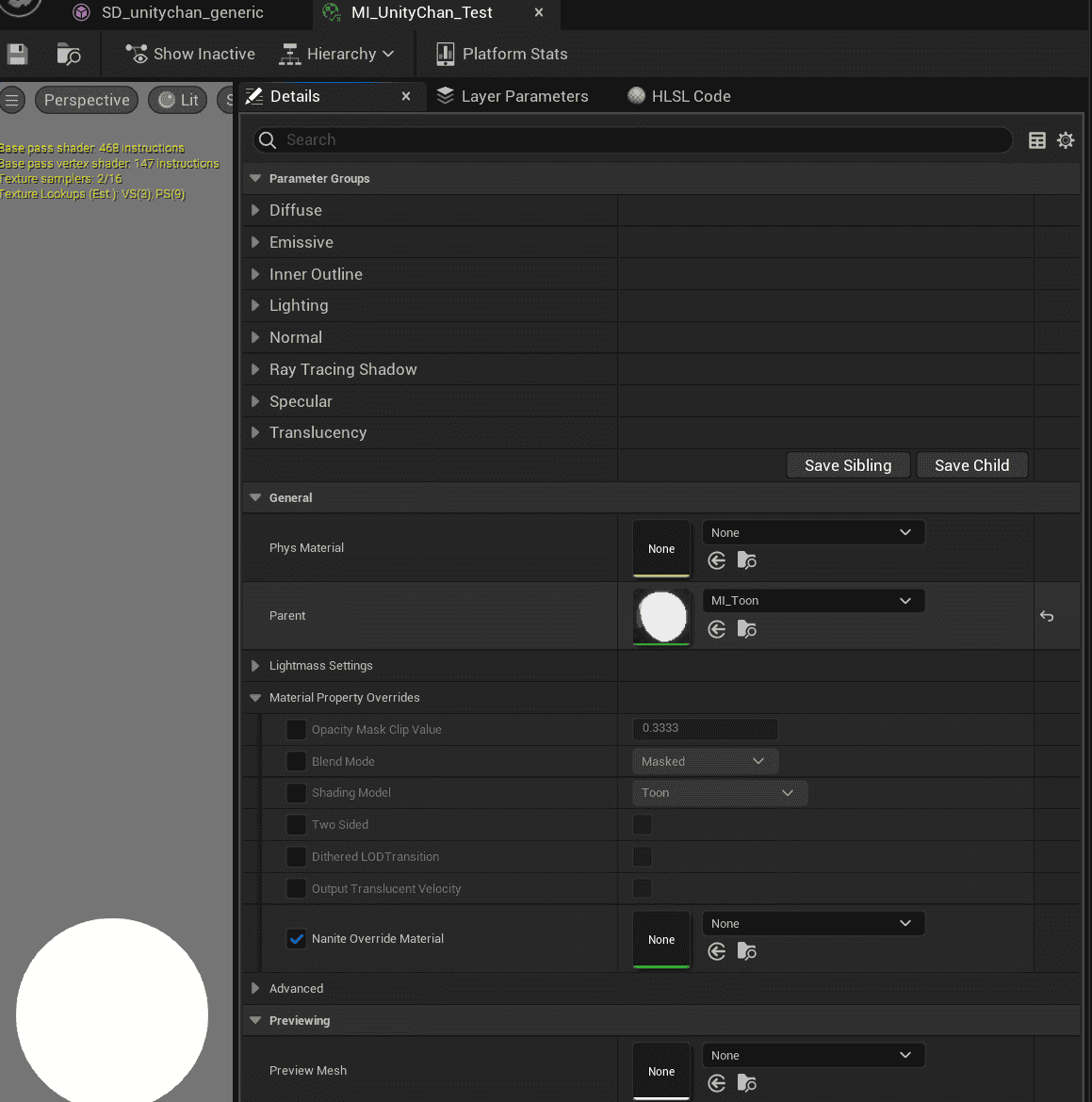
打开角色的骨骼网格体文件, 将刚刚创建的材质放入材质插槽中:
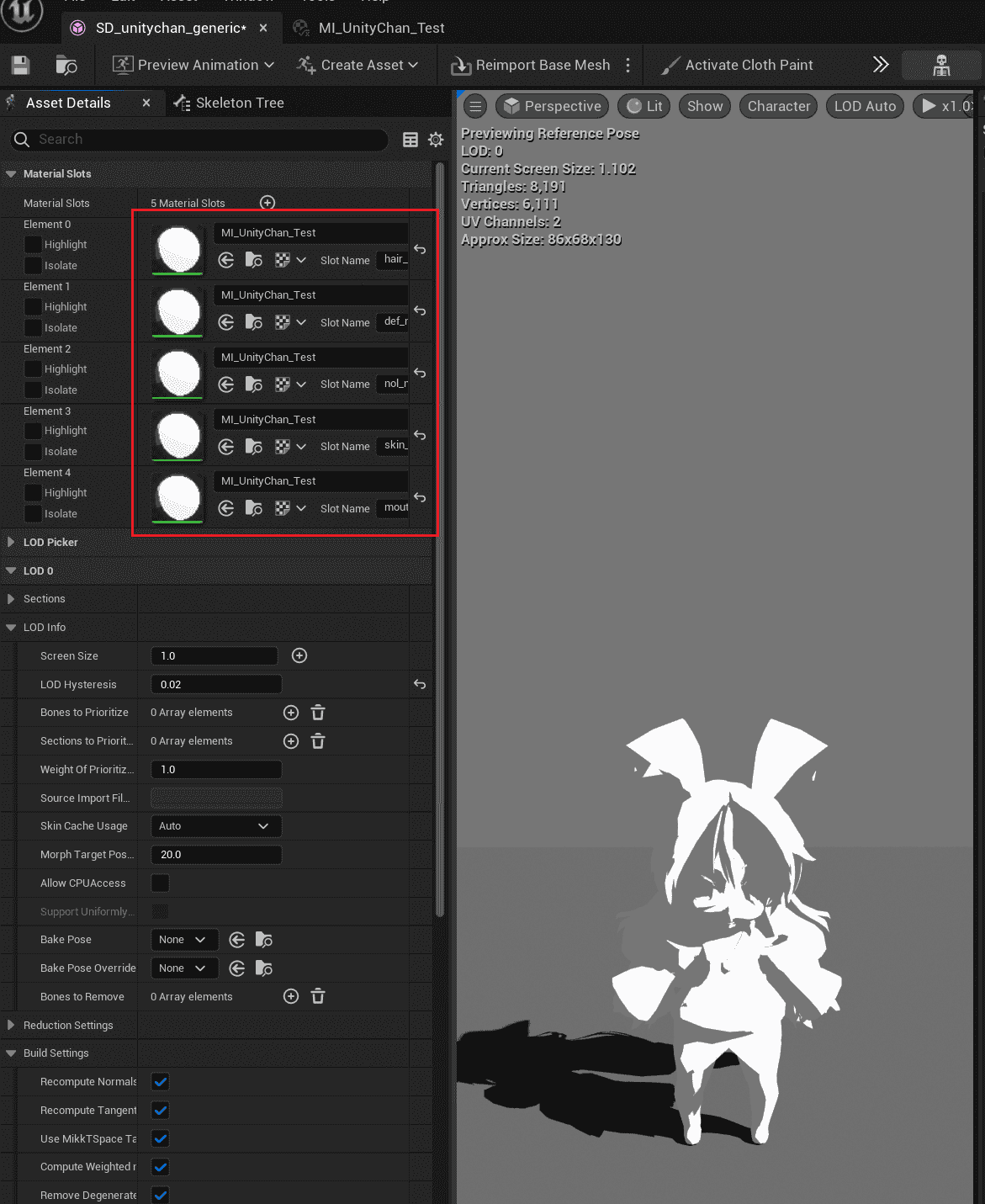
注意, Unity Chan只有一张贴图所以只创建了一个材质实例, 如果你的模型的多个部位对应不同的贴图, 那么你需要为每个部位分别创建一个材质实例.
材质设置
在内容浏览器中导入固有色贴图(MooaToon\MooaToon-Project\Art\Models\Textures\utc_all2.tga).
在材质实例中, 将Base Color Map和Shadow Color Map设置为固有色贴图:
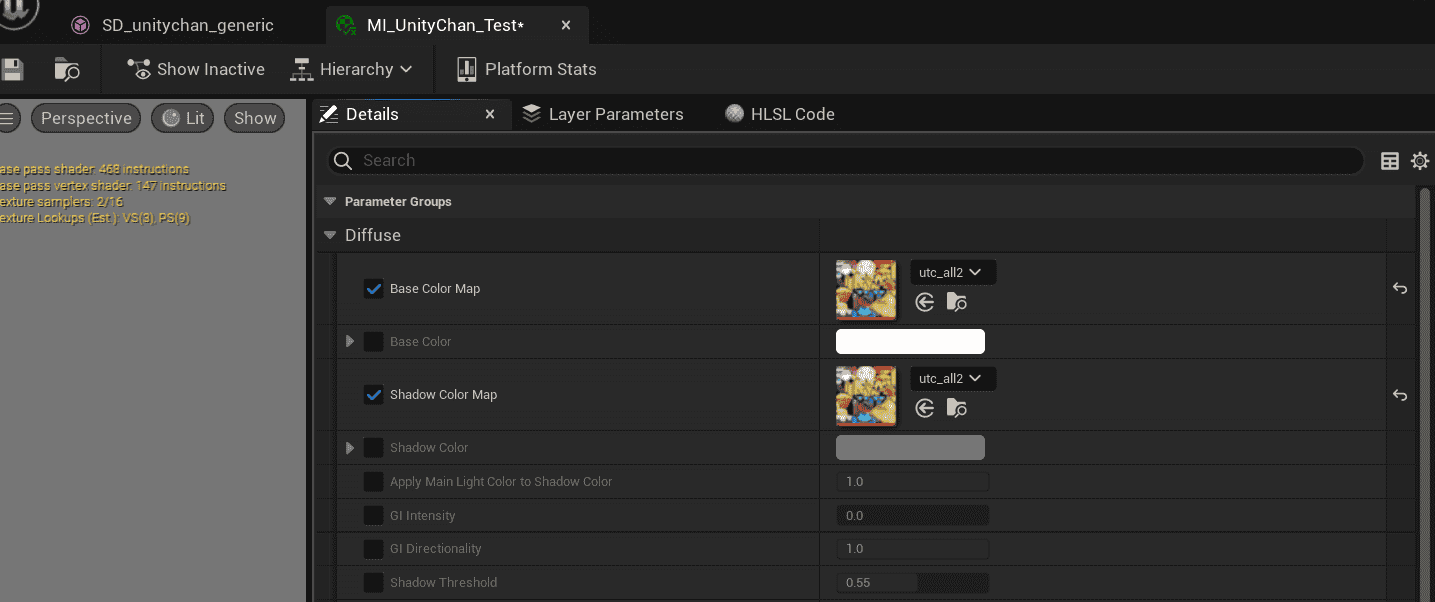

描边设置
- 保存所有修改
- 在角色骨骼网格体上右键:
Scripted Asset Actions > Mooa Toon > Bake Smoothed Normal and Curvature: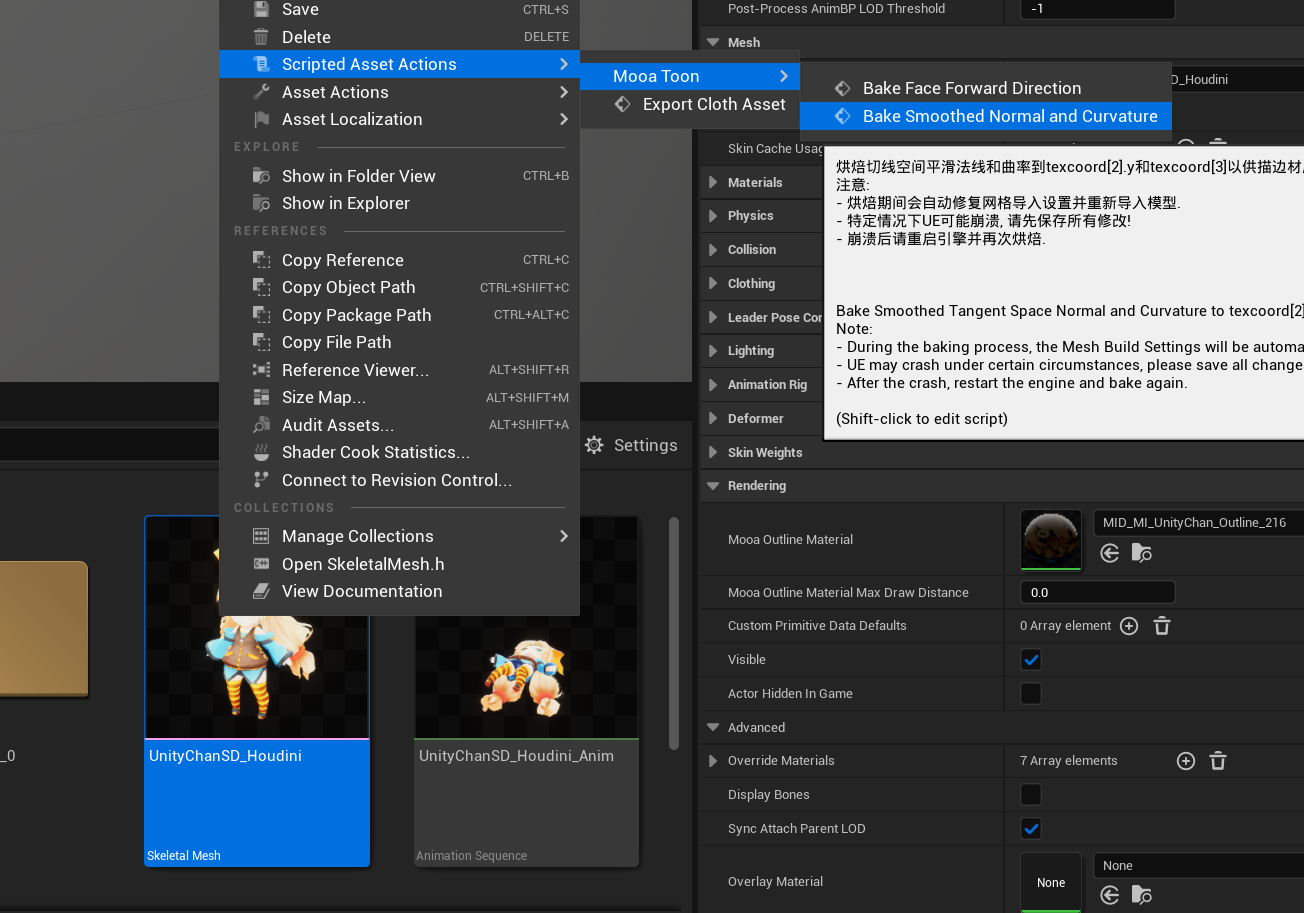
烘焙某些特定模型时UE可能会崩溃, 请提前保存所有修改!
如果发生崩溃, 请尝试在重启UE后立即烘焙.
如果你在自己的项目中使用MooaToon, 请确保Project Settings > Engine > General Settings > Maximum Loop Iteration Count足够大, 否则在处理三角形较多的模型时可能会报错.
在内容浏览器中创建用于描边的材质实例, 父材质选择MI_Outline, 并设置以下参数:
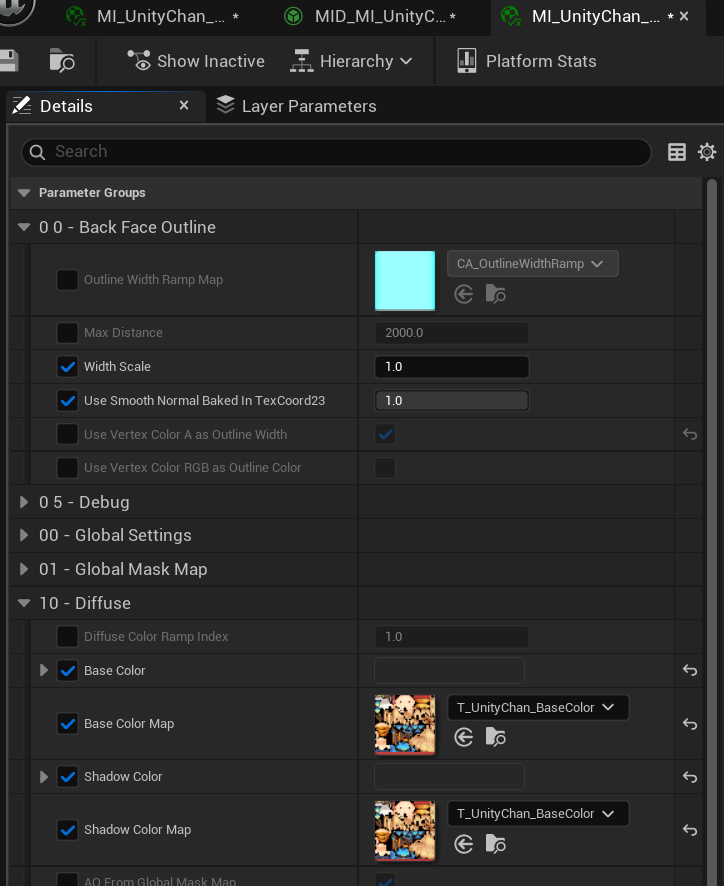
选中关卡中的角色, 将描边材质设为Outline Material:
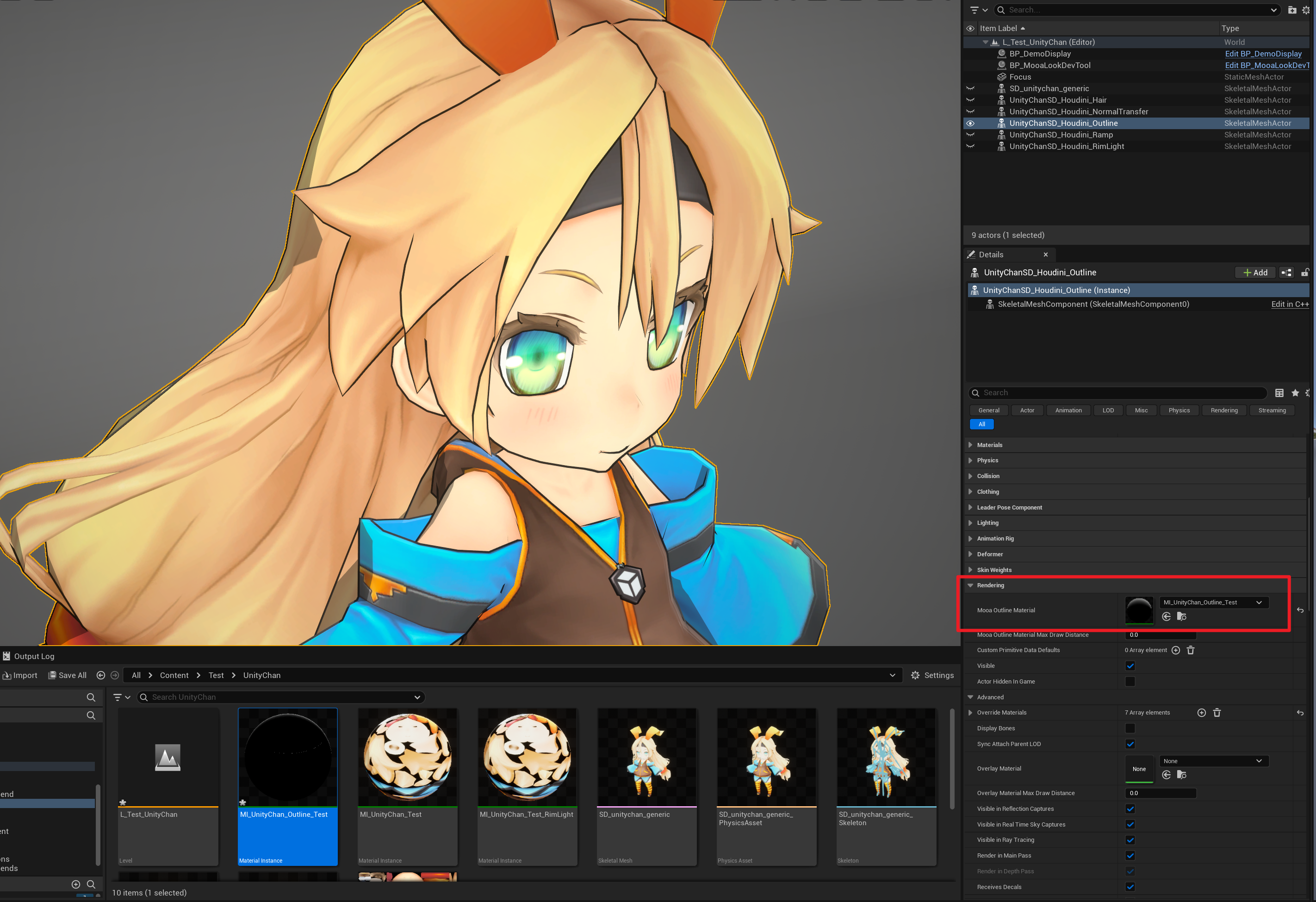
现在你应该能看到完整的角色描边:

视口设置
你应该注意视口设置, 不同的FOV将对角色透视产生巨大的影响:
 | 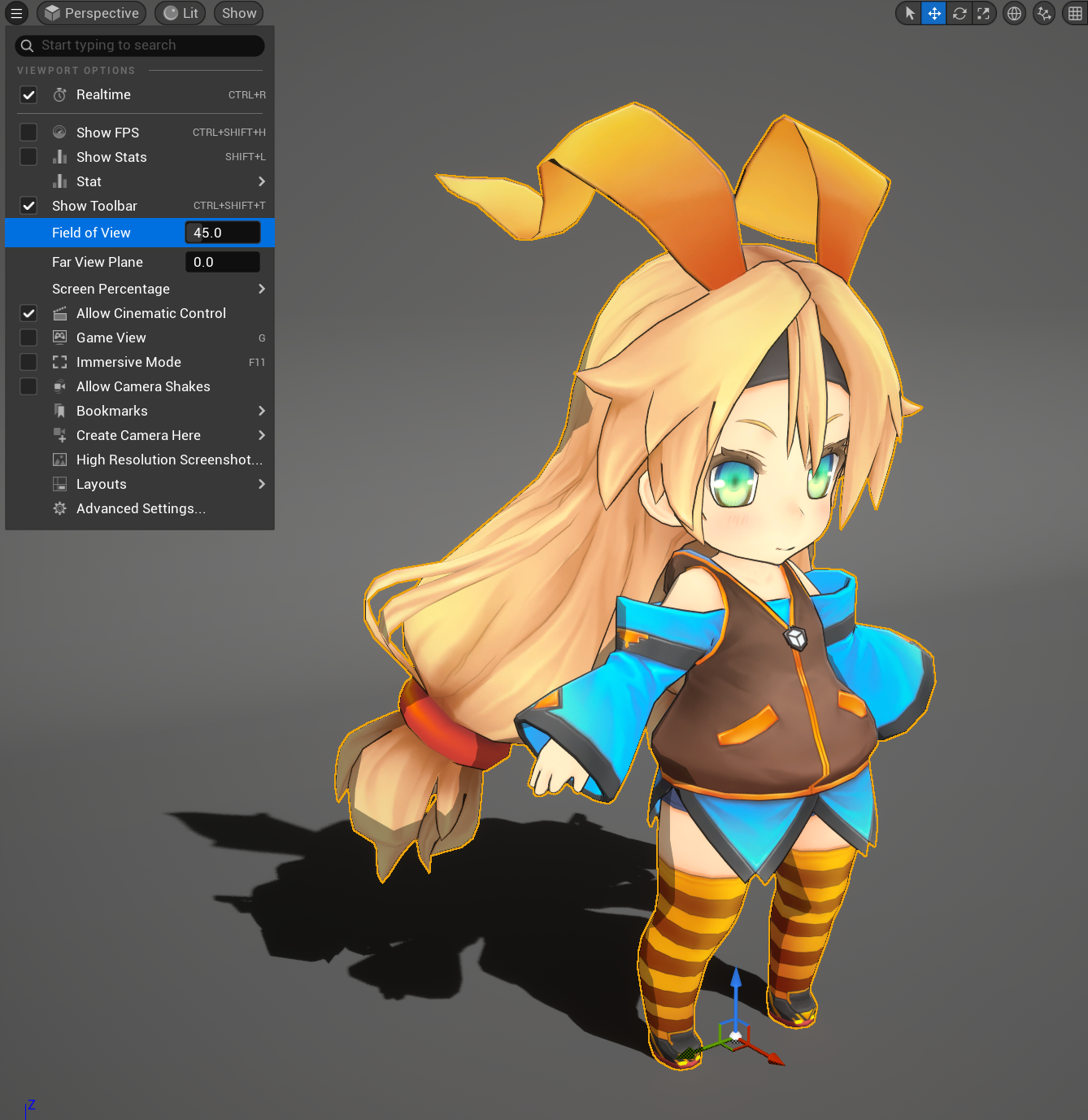 |  |
|---|---|---|
| 10 | 45 | 90 |
如果你追求接近手绘的美术风格, 你应该使用尽可能小的FOV使角色看起来更加平面化, 比如10.
如果你让玩家实时操控视角, 你应该根据你的游戏类型选择合适的FOV, 并保证主角处于屏幕中央, 以减少透视畸变.
进阶设置
不得不承认现在的渲染结果离好看还差得很远:
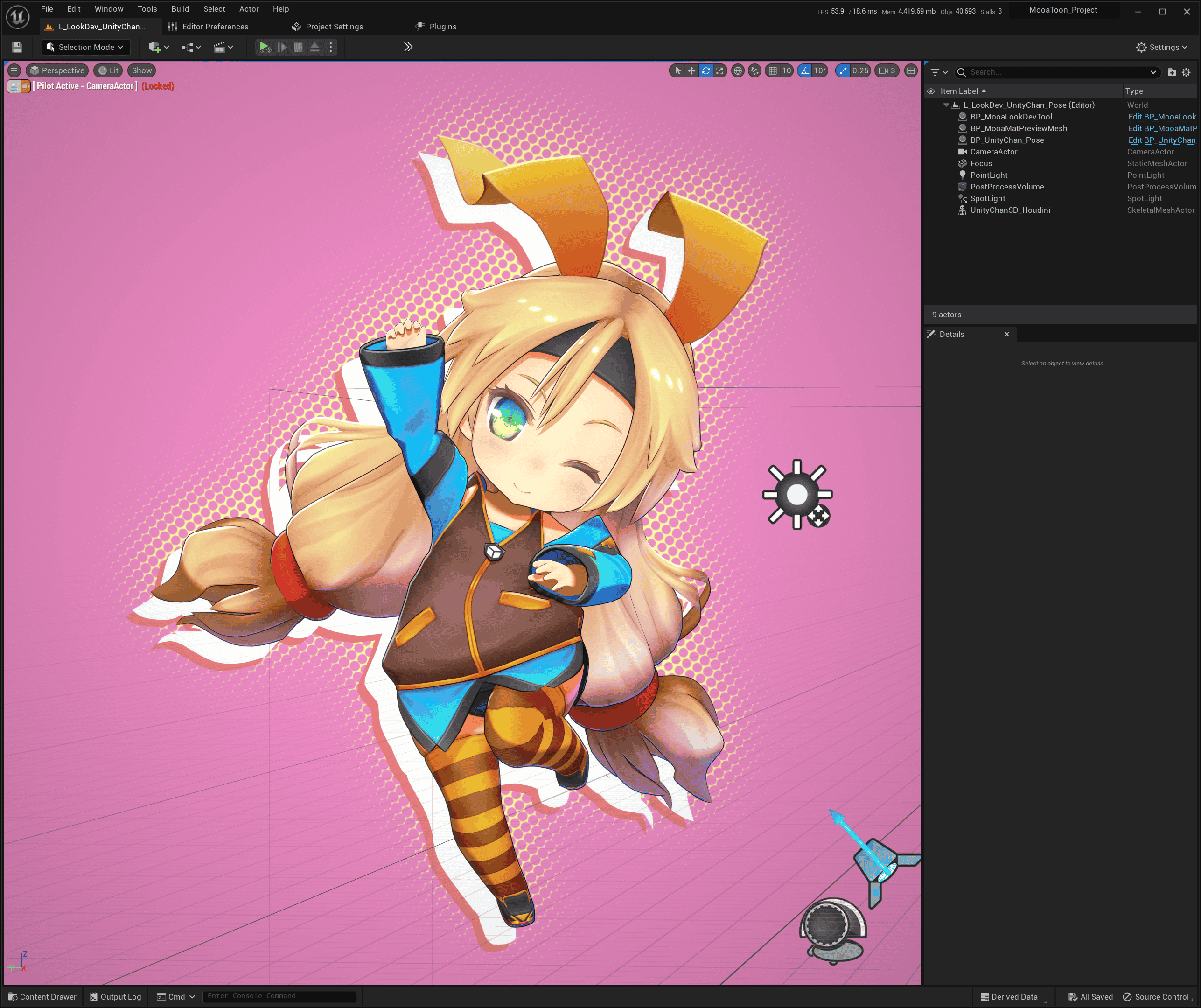
仔细观察目前的角色你会发现以下需要改进的地方:
-
眼白的颜色, 眼周的描边, 头发的阴影

-
自阴影的形状
-
头发描边宽度
-
手的描边宽度
-
头发的高光
-
皮肤的质感
-
角色模型和贴图本身的精度
-
动画和表情
-
环境和后处理
-
......
还必须经过一系列更加细致的调整, 基本上你花费的时间和最终的渲染质量成正比.
请继续阅读教程.